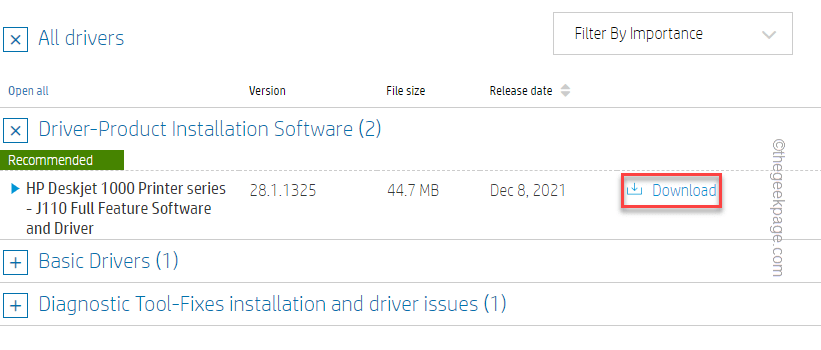Iki karanas
Spausdinimui reikalinga „Spooler“ paslauga. Tačiau kartais vartotojai prisijungdami naują spausdintuvą ar spausdindami gauna šią klaidą:
„Spooler Service“ klaida 1068
Šios klaidos variantai yra tokie:
Nepavyko paleisti „Print Spooler“ paslaugos vietiniame kompiuteryje.
1068 klaida: priklausomybės tarnybos nėra arba ji buvo pažymėta ištrinti.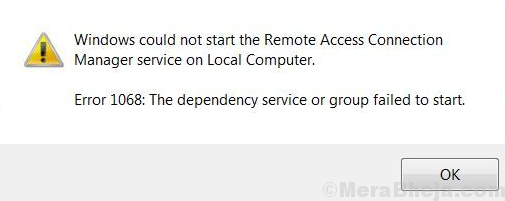
Priežastis
Šią problemą sukelia paslaugų, nuo kurių priklauso „Print Spooler“ paslauga, korupcija. Taip pat atsitinka, kai bandome rankiniu būdu paleisti „Print Spooler“ paslaugą.
Sprendimas yra ne iš naujo paleisti bet kurią paslaugą, bet pašalinti paslaugų korupciją.
Išbandykite šiuos sprendimus po vieną:
1} Naudojant padidintą komandinę eilutę
2} Naudojant registro rengyklę
1 sprendimas] Naudojant komandą run
Mes galime pašalinti „Print Spooler“ paslaugos priklausomybę nuo susijusių paslaugų naudodami šį komandų eilutės patikslinimą:
1. Paieškos laukelyje ieškokite žemiau nurodytos komandos.
sc config spooler priklauso = RPCSS
2. Norėdami paleisti komandą paleisti, spustelėkite paieškos rezultatą
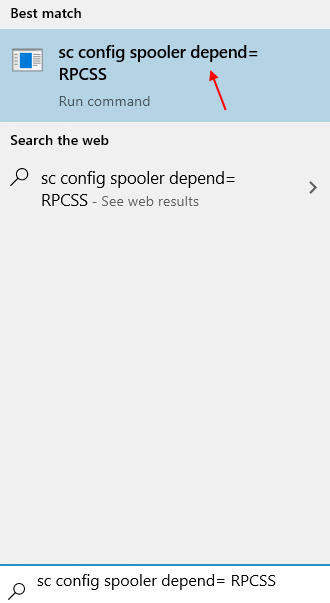
2 sprendimas] Naudojant registro rengyklę
1] Paspauskite Win + R norėdami atidaryti langą Vykdyti ir įveskite komandą regedit. Paspauskite Enter, kad atidarytumėte registro rengyklę.

2] Eikite į šį klavišą:
HKEY_LOCAL_MACHINE \ SYSTEM \ CurrentControlSet \ Services \ Spooler
3] Dešiniojoje srityje ieškokite „DependOnService“. Dukart spustelėkite jį, kad atidarytumėte jo ypatybes (arba dešiniuoju pelės mygtuku spustelėkite >> Keisti).
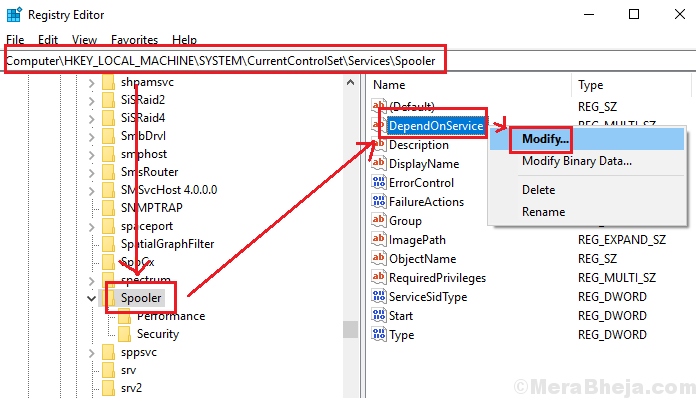
4] Ištrinkite bet kurią reikšmę skiltyje „Vertės duomenys ir tipas“ RPCSS vietoj jos.
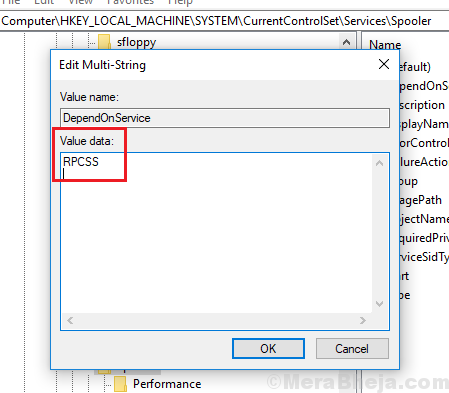
5] Spustelėkite Gerai tada uždarykite registro rengyklės langą.
Bandykite dar kartą. Jei tai neveikia, bandykite dar kartą iš naujo paleisdami kompiuterį